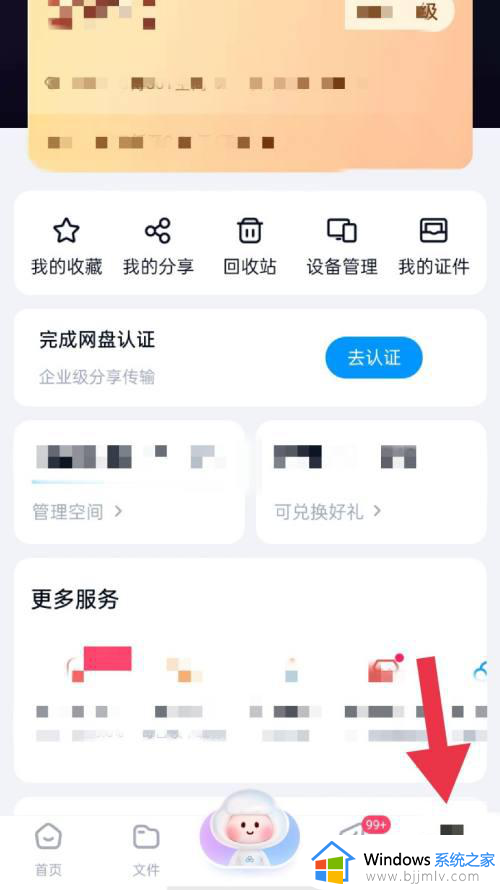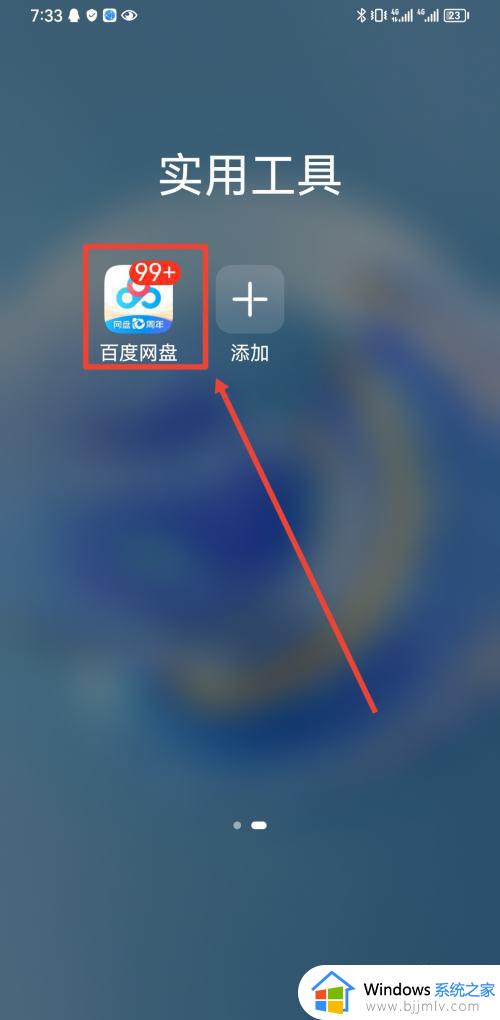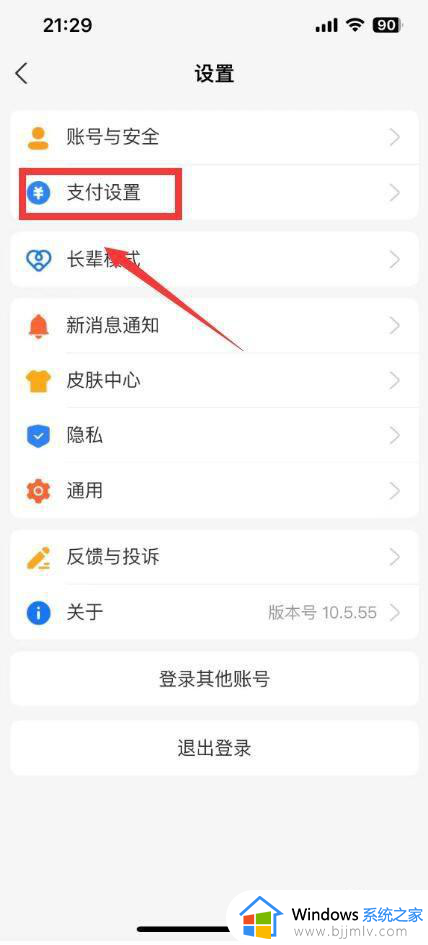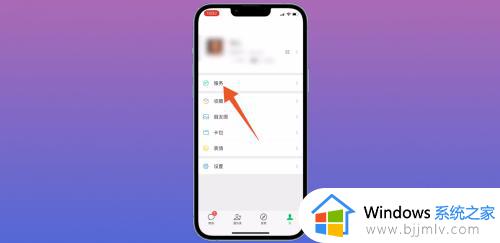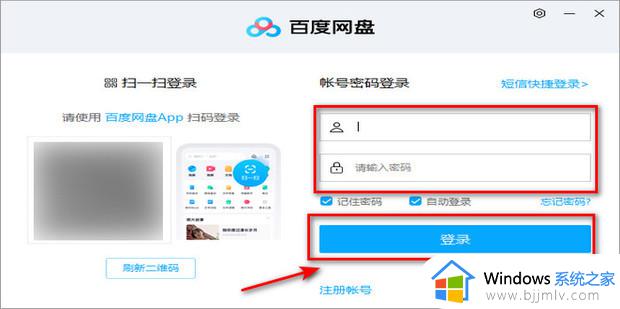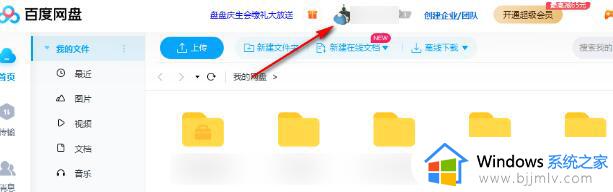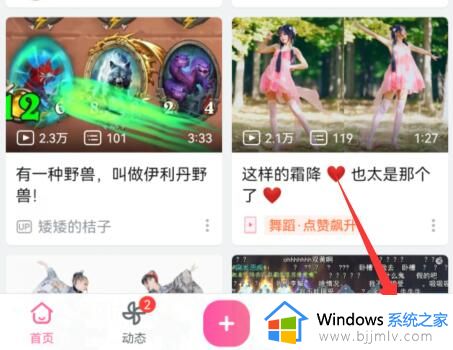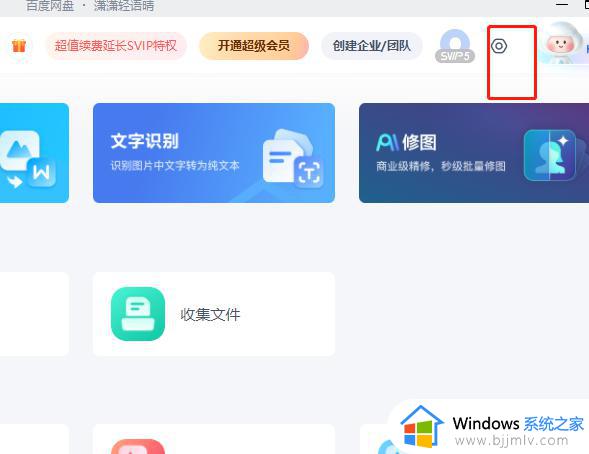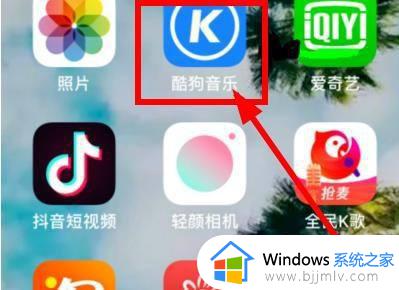如何关闭百度网盘自动续费 电脑百度网盘自动续费怎么关闭
更新时间:2024-01-17 09:29:17作者:runxin
百度网盘是一款省心、好用的超级云存储产品,也是众多用户办公或者学习时经常会用到的云存储服务,因此有些用户也会选择开启百度网盘会员来扩充云存储空间,可是却不小心开启了自动续费功能,对此如何关闭百度网盘自动续费呢?以下就是小编给大家讲解的电脑百度网盘自动续费怎么关闭,一起来了解下吧。
具体方法如下:
软件中直接退订:
1、首先双击打开百度网盘APP,在弹出来的界面中登录网盘账号。
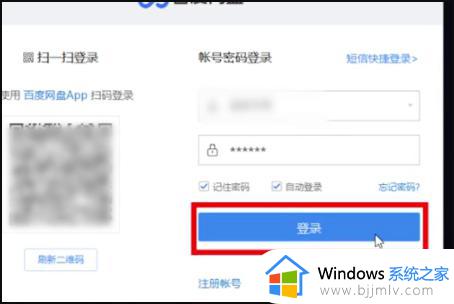
2、接下来需要在新出现的界面中,点击“我的会员”,点击“管理自动续费”设置选项。
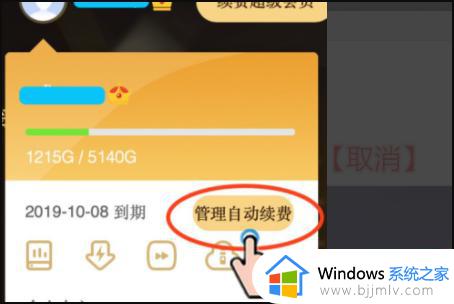
3、接下来需要在新出现的界面中,点击选择“取消”。出现提示框点击“确定”选项,这样就完成了。
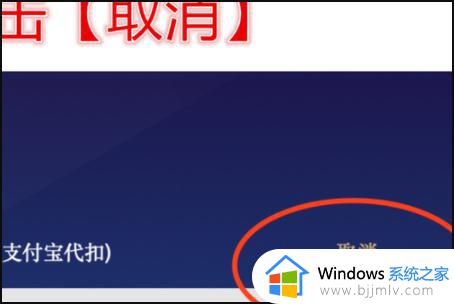
如果使用支付宝开启的,可以在支付宝里管理。
1、打开支付宝,找到页面上方的搜索框,
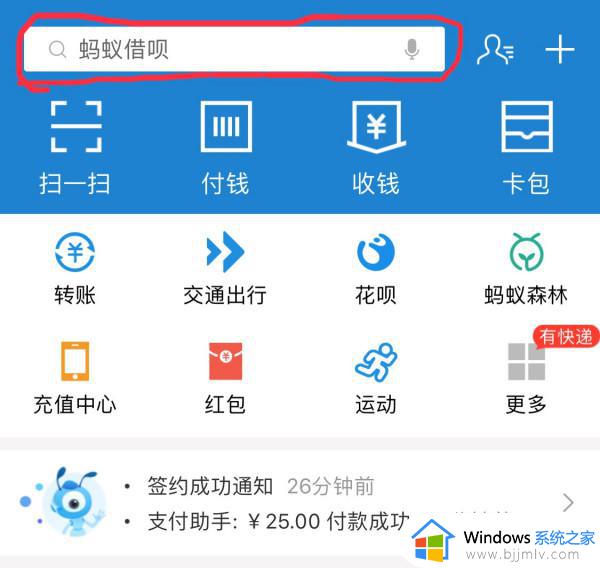
2、在搜索框中搜索“支付设置”,
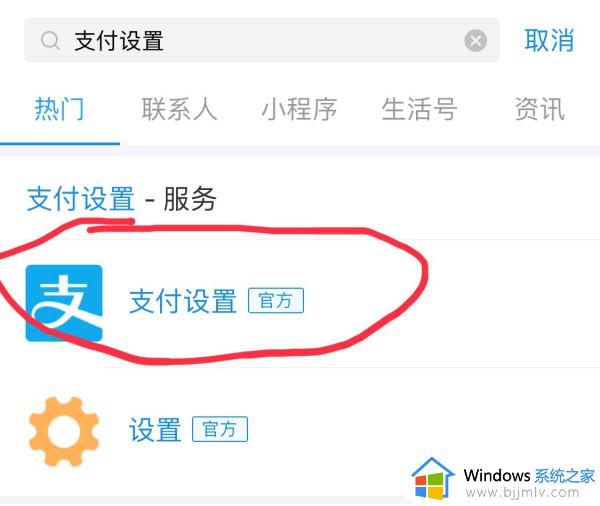
3、在支付设置中选择“免密支付”,
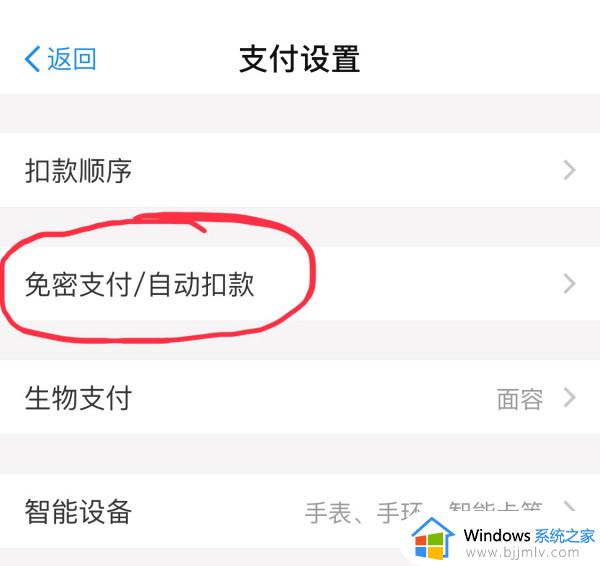
4、找到已签约的百度网盘,解除签约,
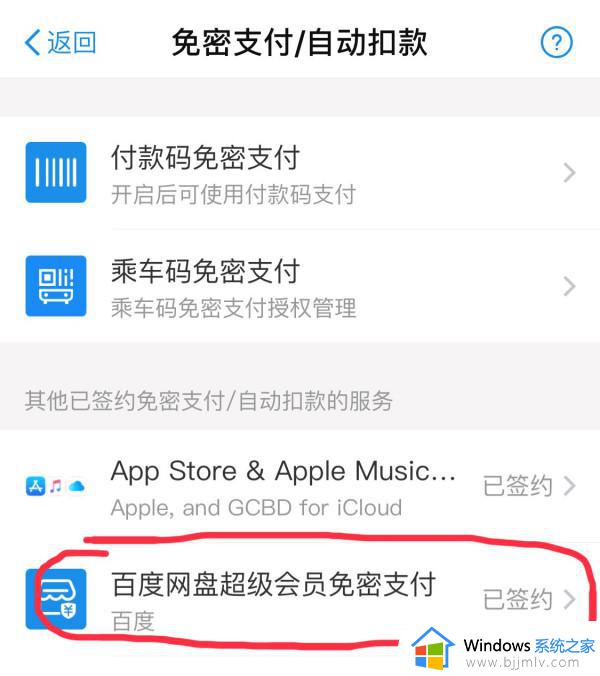
以上就是小编给大家带来的电脑百度网盘自动续费怎么关闭所有内容了,如果你也有相同需要的话,可以按照上面的方法来操作就可以了,希望本文能够对大家有所帮助。